
Spisu treści:
- Autor John Day [email protected].
- Public 2024-01-30 11:30.
- Ostatnio zmodyfikowany 2025-01-23 15:03.

Cześć wszystkim! To jest projekt inteligentnego garażu IoT.
Inteligentny garaż posiada funkcje bezpieczeństwa, takie jak przesyłanie strumieniowe na żywo, rozpoznawanie twarzy. Poza tym Smart Garage ma czujnik ruchu do wykrywania samochodów, aby umożliwić otwarcie drzwi garażu. Wykrycie przeszkody ma miejsce, gdy samochód cofa, co umożliwia kontrolę bezpieczeństwa. Czujnik odległości będzie śledzić, ile dystansów pozostało do cofania samochodu. Jeśli samochód uderzy o ścianę, dane dotyczące wstrząsów zostaną wyświetlone na portalu internetowym. Portal internetowy ma funkcje umożliwiające interakcję z rozpoznawaniem twarzy, zdalne sterowanie oświetleniem w garażu i przeglądanie danych, takich jak zapisy dostępu, dane o wstrząsach, dane o wadze (kosz, w którym znajduje się śmieci) wysyłane przez czujniki. Do zakończenia rozpoznawania twarzy i kosza na śmieci, do którego przymocowany jest czujnik wagi. Proszę zapoznać się z załączonym plikiem dokumentacji, aby uzyskać bardziej szczegółowe instrukcje.
W tym samouczku omówiona zostanie konfiguracja inteligentnego garażu bez rozpoznawania twarzy oraz kosza na śmieci z podłączonym czujnikiem wagi.
Mamy nadzieję, że nauczysz się i będziesz cieszyć się tym procesem! Bez zbędnych ceregieli zacznijmy teraz.
Krok 1: Przegląd
- Wymagania sprzętowe
- Konfigurowanie inteligentnego garażu
- Uruchom program
Krok 2: Wymagania sprzętowe
MalinaPi
- RaspberryPi z płytką kamery NoIR, kartą MicroSD i obudową (1)
- 3-pinowy zasilacz (1)
- Zestaw T-Cobbler z płytą do krojenia chleba, MCP3008 ADC, kabel taśmowy (1)
- Czytnik kart NFC (1)
- Karta NFC (1)
- Męsko-żeńskie przewody połączeniowe (7)
- Męsko-męskie przewody połączeniowe (14)
- diody LED (3)
- Rezystory 330 omów (3)
- Brzęczyk (1)
- Przycisk 1)
- Rezystor 10000 omów (1)
Arduino
- UNO R3 (1)
- Kabel USB B (1)
- Deska do krojenia chleba (1)
- Męsko-żeńskie przewody połączeniowe (14)
- Męsko-męskie przewody połączeniowe (8)
- Wyświetlacz LCD 12C (1)
- Czujnik ruchu Pir (1)
- Czujnik ultradźwiękowy HC-SR04 (1)
- FC-51 Czujnik unikania przeszkód (1)
- KY-002 Przełącznik wibracji Czujnik (1)
Krok 3: Konfigurowanie inteligentnego garażu (część 1)
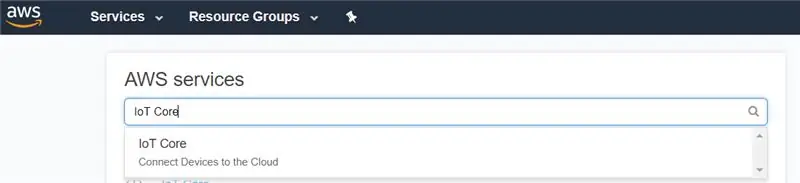
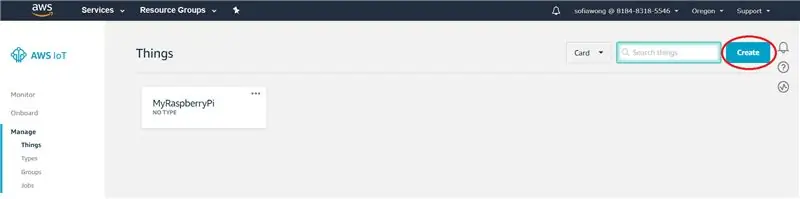
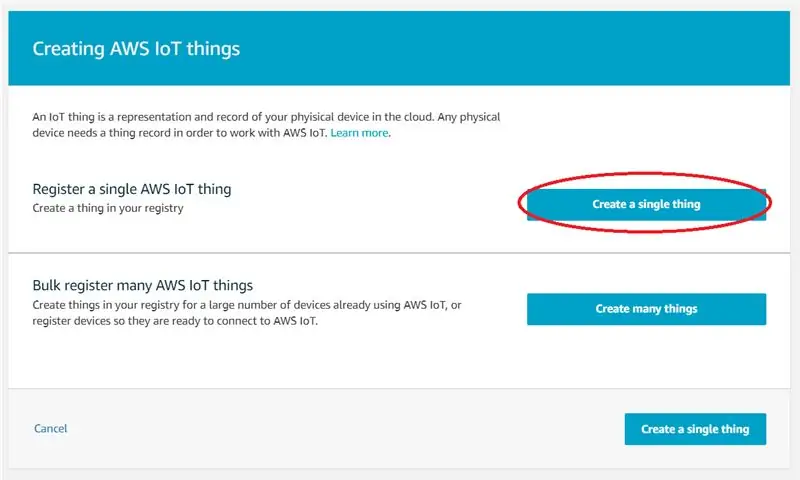
AWS jest wymagany do utworzenia tego projektu. Jeśli nie masz konta, odwiedź stronę aws, aby założyć konto.
- W konsoli AWS Amazon kliknij Usługi.
- Wpisz IoT Core w wyszukiwaniu.
- Kliknij IoT Core.
- Przejdź do Zarządzaj > Rzeczy i kliknij przycisk Utwórz
- Kliknij Utwórz jedną rzecz.
- Jako nazwę wpisz GarageParking. Pozostaw inne jako domyślne.
- Kliknij przycisk Dalej.
- Kliknij przycisk Utwórz certyfikat.
- Kliknij przyciski Pobierz dla pierwszych 4 (certyfikat dla rzeczy, klucz publiczny, klucz prywatny), które są zaznaczone na czerwono.
- Kliknij 2048-bitowy klucz RSA: VeriSign Class 3 Public Główny certyfikat głównego urzędu certyfikacji G5.
- Skopiuj cały tekst i wklej go do notatnika.
- Zapisz plik jako rootCA.pem.
- Uporządkuj pliki w 1 folderze.
- Kliknij przycisk Aktywuj na ekranie pobierania certyfikatów.
- Po udanej aktywacji pojawi się zielone powiadomienie. Przycisk Aktywuj zmienił się w przycisk Dezaktywuj.
- Kliknij przycisk Gotowe.
- GarageParking Thing pojawia się w dziale Rzeczy.
- Kliknij Zabezpiecz > Certyfikaty.
- Najedź kursorem na utworzony certyfikat i kliknij pole wyboru.
- Kliknij Akcje > Aktywuj.
- Po aktywacji pojawia się pomyślne powiadomienie.
- Kliknij Zabezpiecz > Zasady.
- Kliknij przycisk Utwórz.
- Wpisz GarageParkingPolicy jako nazwę, iot:* dla akcji, * dla ARN zasobu, zezwól na efekt.
- Kliknij przycisk Utwórz.
- Zasady GarageParking znajdują się w sekcji Zasady. Pomyślne powiadomienie pojawia się po pomyślnym utworzeniu.
- Przejdź do Zabezpiecz > Certyfikaty. Kliknij poziomy wielokropek na certyfikacie.
- Kliknij Dołącz politykę.
- Kliknij pole wyboru GarageParkingPolicy > Dołącz.
- Pomyślne powiadomienie pojawia się po załączniku.
- Kliknij poziomy wielokropek na certyfikacie.
- Kliknij Załącz rzecz.
- Kliknij pole wyboru GarageParking > Dołącz.
-
Pomyślne powiadomienie pojawia się po załączniku.
Krok 4: Konfigurowanie inteligentnego garażu (część 2)
Zainstaluj wymagane biblioteki
Zainstaluj virtualenv$ pip zainstaluj virtualenv
W głównym folderze projektu$ source virtualenv/env/bin/activate
Aby dezaktywować virtualenv$ dezaktywuj
Zainstaluj pakiety wymagane w projekciePamiętaj, aby aktywować virtualenv przed wykonaniem tego pip install -r requirements.txt
Aktualizuj wymagania.txt (aka package.json bo nie robią tego za Ciebie) Jeśli dodałeś nowy pakiet, pamiętaj o zaktualizowaniu pliku Requirements.txt Pamiętaj o aktywacji virtualenv przed zrobieniem tego $ pip > zamroź wymagania.txt
Krok 5: Konfigurowanie inteligentnego garażu (część 3)
Aby uruchomić aplikację
python serwer.py
Mamy nadzieję, że spodoba ci się nasz samouczek! Aby uzyskać więcej informacji na temat konfiguracji, pobierz dokument!
Zalecana:
Inteligentny pasek: 18 kroków

Smart Belt: Noszenie jakiegoś gadżetu jest bardzo trudne. Szczerze mówiąc, w tym projekcie pomogła mi mama w uszyciu etui, bo nie potrafię sama uszyć. Zachowaj ostrożność podczas szycia na maszynie do szycia. Jeśli nigdy nie doświadczyłeś szycia na maszynie do szycia, to również
Inteligentny dom Raspberry Pi: 5 kroków (ze zdjęciami)

Smart Home od Raspberry Pi: Istnieje już kilka produktów, które czynią Twoje mieszkanie bardziej inteligentnym, ale większość z nich to rozwiązania autorskie. Ale dlaczego potrzebujesz połączenia z Internetem, aby włączyć światło za pomocą smartfona? To był jeden z powodów, dla których zbudowałem własnego Smara
Inteligentny kryształowy łańcuch świetlny: 9 kroków (ze zdjęciami)

Smart Crystal Light String: W miarę zbliżania się świąt Bożego Narodzenia i pełnego badania nad automatyką domową dla majsterkowiczów i inteligentnymi przedmiotami, postanowiłem w tym roku spróbować stworzyć elegancki, ładnie wyglądający łańcuch świetlny RGB. Zrobiłem wiele badań na temat rozwiązań dla majsterkowiczów w sieci, z jednej strony trochę pr
Inteligentny budzik: inteligentny budzik z Raspberry Pi: 10 kroków (ze zdjęciami)

Inteligentny budzik: inteligentny budzik z Raspberry Pi: Czy kiedykolwiek chciałeś mieć inteligentny zegar? Jeśli tak, to jest to rozwiązanie dla Ciebie! Zrobiłem Inteligentny Budzik, jest to zegar, w którym możesz zmienić godzinę alarmu zgodnie ze stroną internetową. Gdy alarm się włączy, rozlegnie się dźwięk (brzęczyk) i 2 światła będą
Miniaturowy garaż kartonowy: 5 kroków

Miniaturowy garaż kartonowy: Czy chcesz stworzyć system garażu antywłamaniowego, którym możesz sterować za pomocą telefonu komórkowego? Jeśli tak, trafiłeś do właściwej instrukcji
